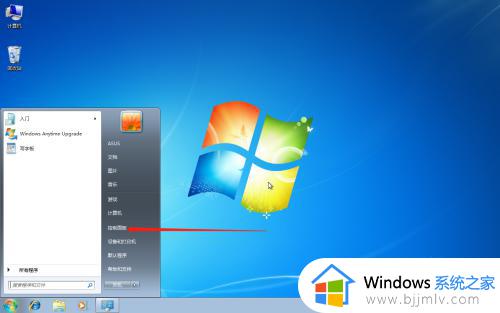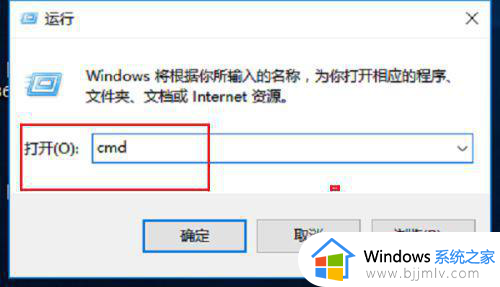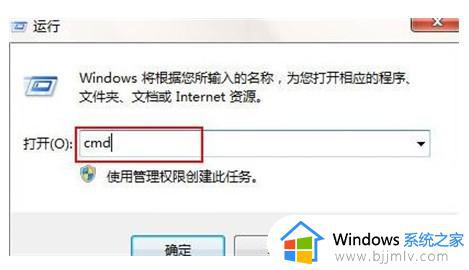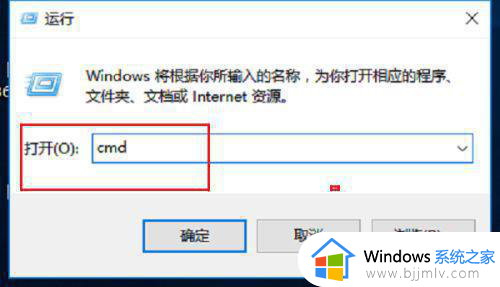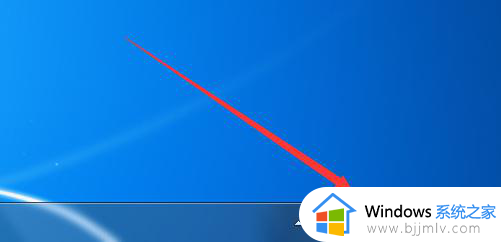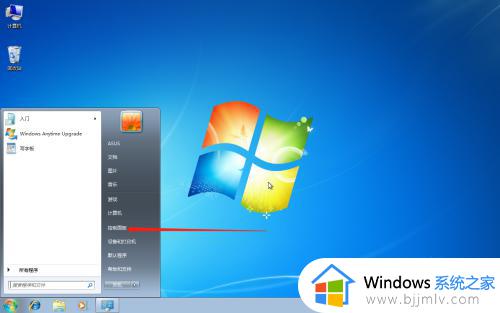win7怎么看电脑ip win7如何查看本机ip地址
我们现在使用win7操作系统的小伙伴依然有许多,我们大家在使用win7操作系统的时候,很有可能需要使用到我们的ip地址,但是绝大多数的win7用户都不知道怎么查看自己的ip地址,那么win7怎么看电脑ip呢?接下来小编就教给大家win7如何查看本机ip地址,一起来看看吧,希望对你有帮助。
具体方法:
方法一、
1.点击桌面右下角任务栏的网络图标(小电脑图标),在弹出的小窗口上点击“打开网络和共享中心”;或者在桌面的网络图标上右键单击,然后点属性,也可以打开”网络和共享中心“;再或者点击开始菜单里的控制面板,在弹出窗口中点击”查看网络状态和任务“,以此来打开”网络和共享中心“。
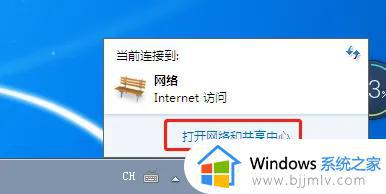
2.打开”网络和共享中心“后,点击”查看活动网络”一栏里的某个连接,可打开”网络连接状态“窗口。
3.在”网络连接状态“窗口上点击”详细信息“按钮,就可以看到本机的ip地址了,也可以看到其他重要信息。
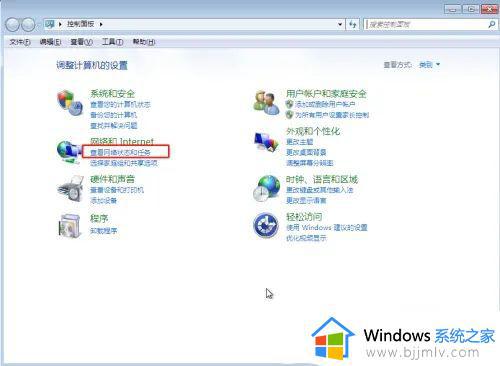
方法二、
1.首先点击开始菜单,在搜索框输入”cmd“,然后点击搜索出的”cmd“图标(小黑块),即可弹出”命令提示符“窗口。
2.在打开的”命令提示符“窗口直接输入ipconfig然后敲击回车键,即可看到所有网卡的ip地址了。
IP地址介绍
IP地址(Internet Protocol Address)是指互联网协议地址,又译为网际协议地址。
IP地址是IP协议提供的一种统一的地址格式,它为互联网上的每一个网络和每一台主机分配一个逻辑地址。以此来屏蔽物理地址的差异。

以上全部内容就是小编带给大家的win7查看本机ip地址方法详细内容分享啦,小伙伴们如果你们有需要的话可以参照小编的内容进行操作,希望本文可以帮助到大家。